win10插上耳机没声音怎么办 win10插上耳机没声音最佳解决方法
更新时间:2023-08-02 09:44:49作者:skai
我们大家在使用win10操作系统的时候,如果我们要听音乐之类的话,通常我们都会插上耳机的,但是最近有小伙伴在使用win10电脑的时候,电脑明明正常的,但是插上耳机之后就没有了声音,不知道如何处理 ,那么win10插上耳机没声音怎么办呢?接下来小编就带着大家一起来看看win10插上耳机没声音最佳解决方法。
具体方法:
第一步,先点击开始按钮,然后点击设置;
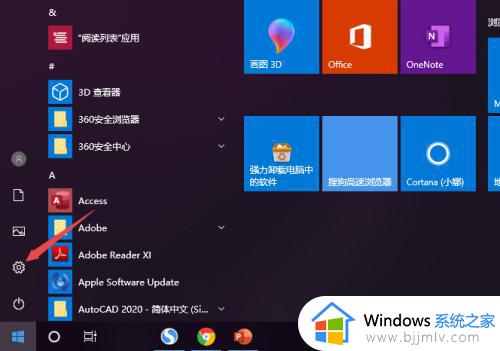
第二步,之后点击系统;
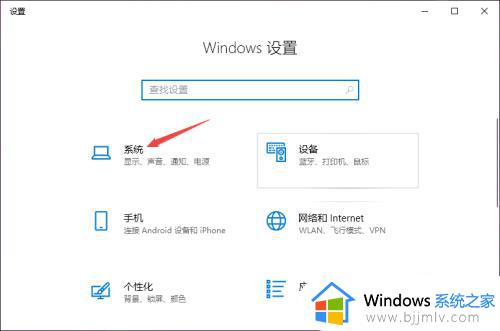
第三步,然后点击声音;
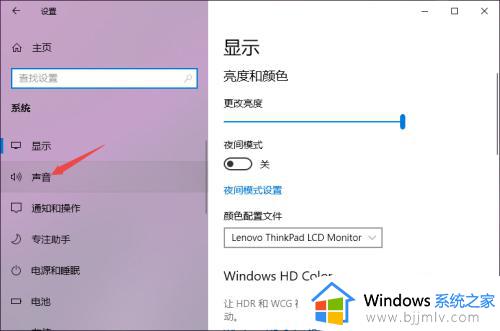
第四步,之后点击声音控制面板;
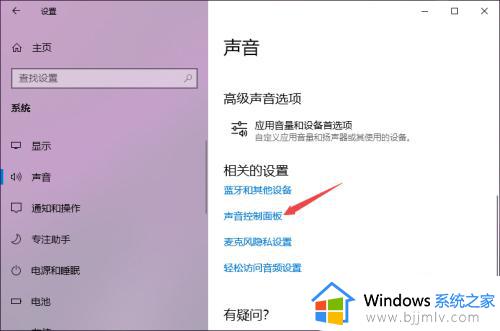
第五步,之后点击扬声器,然后点击属性;

第六步,之后点击级别,然后将级别里面的滑动按钮向右滑动,之后点击确定即可。这样便可以解决插上耳机没声音的问题。
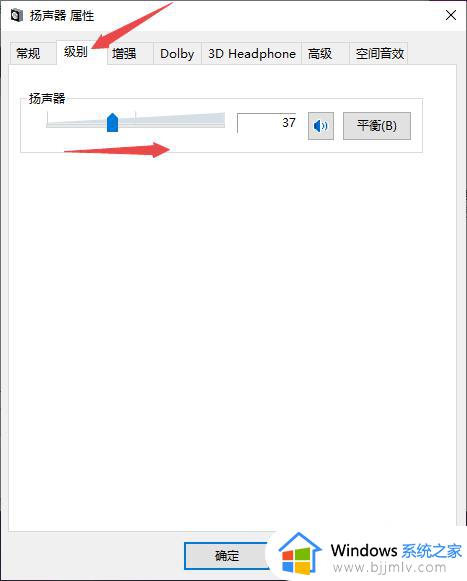
以上全部内容就是小编带给大家的win10插上耳机没声音最佳解决方法详细分享啦,小伙伴们如果你们在使用win10操作系统的时候也遇到了上述的问题的话可以跟着小编一起解决,希望看完这篇内容可以解决你的问题。
win10插上耳机没声音怎么办 win10插上耳机没声音最佳解决方法相关教程
- win10电脑耳机插上没有声音怎么回事 win10电脑耳机插上没有声音最佳解决方法
- windows10没声音插耳机也没有声音怎么办 win10系统没声音插耳机也无声音如何解决
- win10耳机插电脑上没声音怎么设置 win10耳机插上电脑为什么没有声音
- win10耳机插电脑没声音怎么办 win10台式耳机插上去没声音如何修复
- windows10耳机插电脑没有声音怎么办 windows10电脑插上耳机没有声音修复方法
- win10耳机插上却还是扬声器怎么办 win10耳机插上却还是扬声器最佳解决方法
- win10更新后耳机插电脑没声音怎么办 win10电脑插入了耳机却没有声音如何解决
- win10插上耳机没有声音怎么回事 如何解决win10电脑耳机没有声音
- win10前置面板插上耳机没声音怎么回事 win10前置耳机孔没有声音如何解决
- 机箱耳机插孔没声音win10怎么办 win10机箱的耳机插孔没声音如何解决
- win10如何看是否激活成功?怎么看win10是否激活状态
- win10怎么调语言设置 win10语言设置教程
- win10如何开启数据执行保护模式 win10怎么打开数据执行保护功能
- windows10怎么改文件属性 win10如何修改文件属性
- win10网络适配器驱动未检测到怎么办 win10未检测网络适配器的驱动程序处理方法
- win10的快速启动关闭设置方法 win10系统的快速启动怎么关闭
热门推荐
win10系统教程推荐
- 1 windows10怎么改名字 如何更改Windows10用户名
- 2 win10如何扩大c盘容量 win10怎么扩大c盘空间
- 3 windows10怎么改壁纸 更改win10桌面背景的步骤
- 4 win10显示扬声器未接入设备怎么办 win10电脑显示扬声器未接入处理方法
- 5 win10新建文件夹不见了怎么办 win10系统新建文件夹没有处理方法
- 6 windows10怎么不让电脑锁屏 win10系统如何彻底关掉自动锁屏
- 7 win10无线投屏搜索不到电视怎么办 win10无线投屏搜索不到电视如何处理
- 8 win10怎么备份磁盘的所有东西?win10如何备份磁盘文件数据
- 9 win10怎么把麦克风声音调大 win10如何把麦克风音量调大
- 10 win10看硬盘信息怎么查询 win10在哪里看硬盘信息
win10系统推荐